
かつて、動画編集といえば専門の知識が必要で、プロの動画編集者だけが行える作業でしたが、現在では、高性能なパソコンやスマートフォン、動画編集ソフトが普及したことで、個人でも気軽にチャレンジできるようになっています。
YouTubeやInstagramの人気インフルエンサーのように、自分でも動画を投稿したい!自分でも動画編集を始めてみたい!しかし、動画編集をするためにはどんなパソコンが必要なのか、どんな動画編集ソフトを使えば良いのか?特に動画編集初心者の方には悩みどころがたくさんあります。
そこで本記事では、動画編集の基本から動画編集ソフト、最適なパソコンなどを徹底紹介。動画編集を始めるために必要なファクターを解説していきますので、ぜひ参考にしてみてください。
目次
1.動画編集の基礎知識
1-1.動画編集とは?
動画編集とは、そのまま「動画を編集する」ことを意味しますが、ここで取り上げる「動画編集」は“パソコンを使って動画を編集する”ことを指しています。
パソコンを使って、撮影した動画素材を加工したり組み合わせたりするのはもちろん、音や文字を加えることによって、伝えたいストーリーやメッセージを具体化し、視聴者にわかりやすい映像に仕上げる一連のプロセスが「動画編集」には含まれます。
昨今はYouTubeやTikTokなど、動画配信サイトの数も多くなっており、例えばスマートフォンで撮影した動画をアップロードした経験がある人も少なくないでしょう。しかし、ただ撮影したそのままの素材でなく、ちゃんと編集作業を加えれば、より魅力的で注目を集める動画を公開することができるようになります。

1-2.動画編集に必要なもの
動画編集を行うにあたって必要な要素として、「素材」「動画編集ソフト」「パソコン」の3つが挙げられます。もっとも重要なのは“素材となる動画”で、すべてはここからスタートします。動画は編集する過程において品質が劣化してしまうことがありますので、できるだけ高品質の素材を用意する必要があります。音楽などを組み合わせる場合も、できるだけ高品質の素材を用意しましょう。
「動画編集ソフト」は、動画を編集するために必須のソフトウェアです。動画素材をカットしたり、結合したり、色合いを調整したり、エフェクトなどを追加することによって、動画を見やすくするだけでなく、ストーリー性やメッセージ性を加えることができます。
動画編集を行うにあたって、「パソコン」のスペックも重要です。特にCPUのパワーが重要で、低スペックのCPUを使うと作業が滞り、思うように編集できないこともあります。そのほか、メモリやストレージも十分な容量を用意したいところです。また、最近の動画編集ソフトは、ビデオカードのGPUを利用することで作業効率を向上させていますので、ビデオカードも重要なパーツとなっています。また、ディスプレイも高解像なもの、大画面のものを用意すれば、編集作業が効率的に行うことができます。
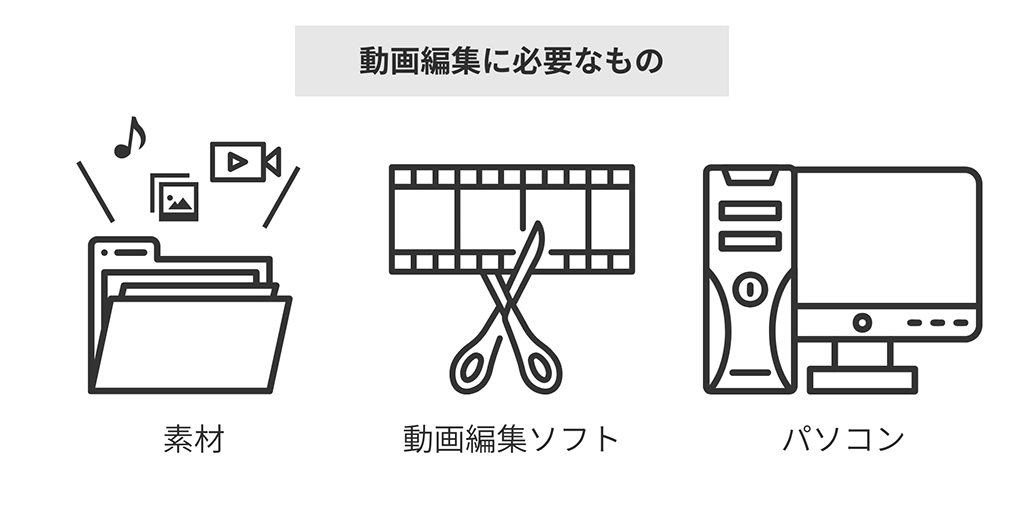
2.動画編集ソフトの特徴
2-1.動画編集ソフトでできること
「動画編集ソフト」はその名の通り、動画編集を行うためのソフトウェアで、動画のカットや結合、各種効果、適切なフォーマットでの出力といった動画編集における一連のプロセスを実行することができます。
カットや結合などは基本的にどのソフトでも実行可能ですが、特殊効果や出力フォーマットなどは、ソフトによって異なります。使い勝手ももちろん変わってきますので、自分がどのような動画に仕上げたいかなどを考えた上で、ソフト選びを行いましょう。
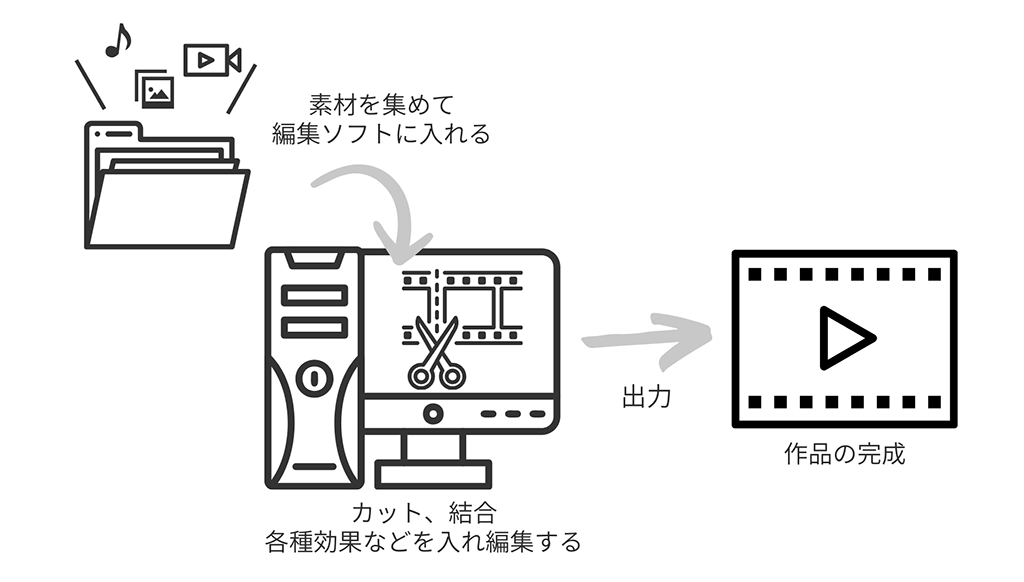
2-2.映像編集機能
映像編集機能は、動画のカットやトリミング、結合といった基本的な作業を行う、動画編集ソフトとして最低限の機能と言えます。素材となる動画が非常に長い場合は、余分な部分をカットしたり、トリミングすることで短くすることができますし、短い場合は、ほかの動画と組み合わせることで長くすることもできます。
また、動画のスピードを速くしたり遅くしたりするスピード調整機能を備えている動画編集ソフトもあり、時間を調整するだけでなく、再生スピードを落としてスローモーションにすることでシーンを際立たせることもできます。
なお、動画素材は「クリップ」とも呼ばれ、映像編集機能は、元々の動画クリップの長さなどを調整し、次の加工のための新たな動画クリップを作り出す作業とも言えます。
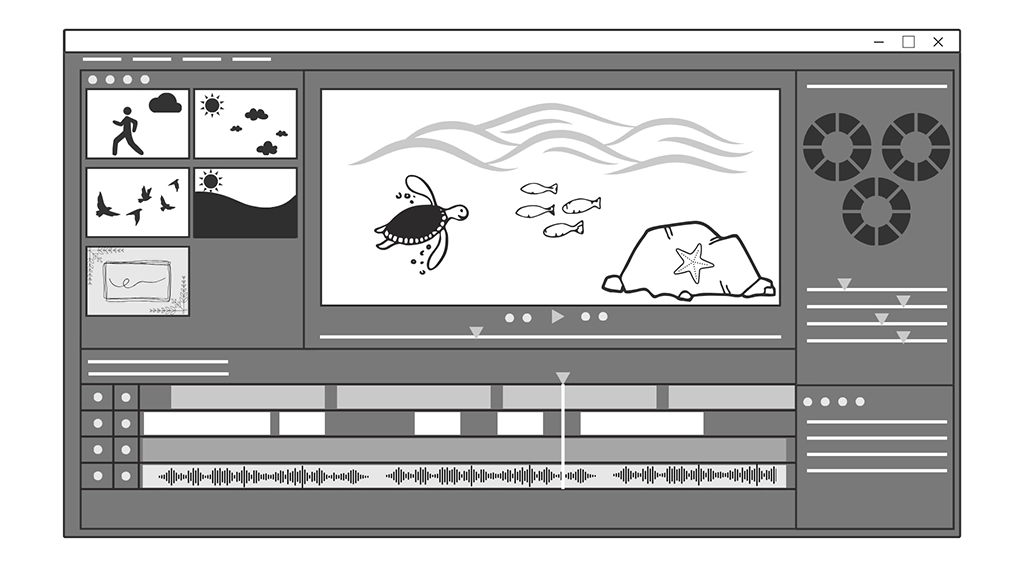
2-3.特殊効果とトランジション
映像編集機能で長さなどを調整した動画クリップに、特殊効果(エフェクト)を加えることで、動画の見栄えを高められるのも動画編集ソフトの魅力です。画像やアニメーションを追加したり、テロップを動かしたりできるほか、反転や合成などの効果を加えることができるソフトもあります。なお、先に述べたスピード調整機能も、特殊効果として数えられる場合があります。
動画編集の特殊効果の中でも重要な「トランジション」は、動画を結合する際に、前のカットと後のカットを自然に繋ぐために利用される特殊効果。画面を徐々に暗くしたり、明るくしたりする「フェードイン/フェードアウト」を組み合わせた「ディゾルブ」や前のカットを後のカットで拭い去るように表示する「ワイプ」、後のカットで前のカットにスライドさせるように表示する「スライド」や押し出すように表示する「押し出し」など、テレビ番組などでもよく目にするような効果が、動画編集ソフトを利用すれば手軽に利用できるようになります。
なお、特殊効果は、動画のクオリティや見やすさを向上させることができますが、多用するとかえって見にくくなることもありますので注意しましょう。
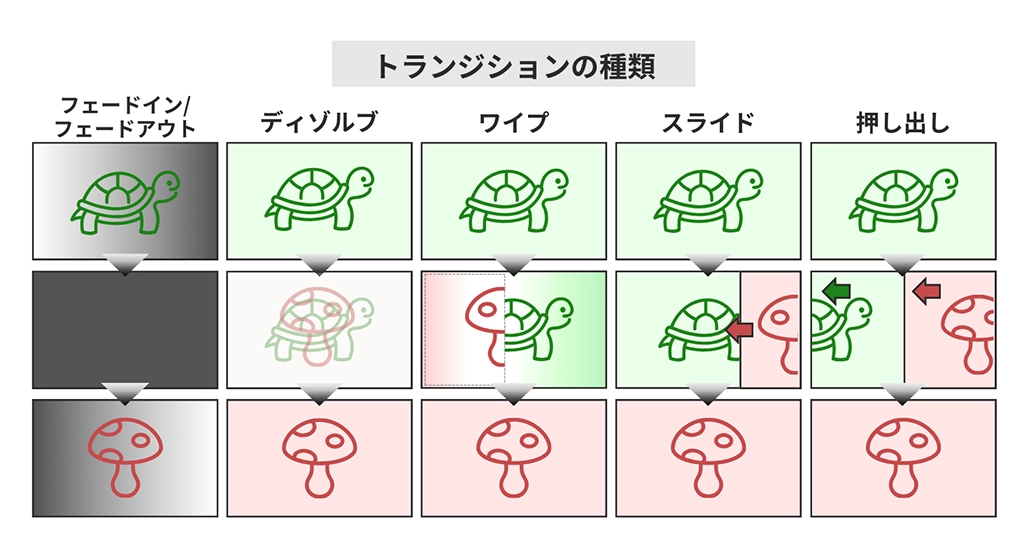
2-4.色調整機能
「色調整機能」は色調補正とも呼ばれ、動画の色味を修正・変更することができる機能です。撮影環境によっては、画面が暗くなったり、蛍光灯や証明などの影響で色が青くなったり、黄色くなったりすることがあります。
色調整機能を使えば、明るくしたり、自然な色味に調整することができますので、見やすい動画に仕上げることができます。また、別の場所で撮影した動画を違和感なく結合したり、あえて色の調子を変えることでシーンを強調するといった効果も期待できます。
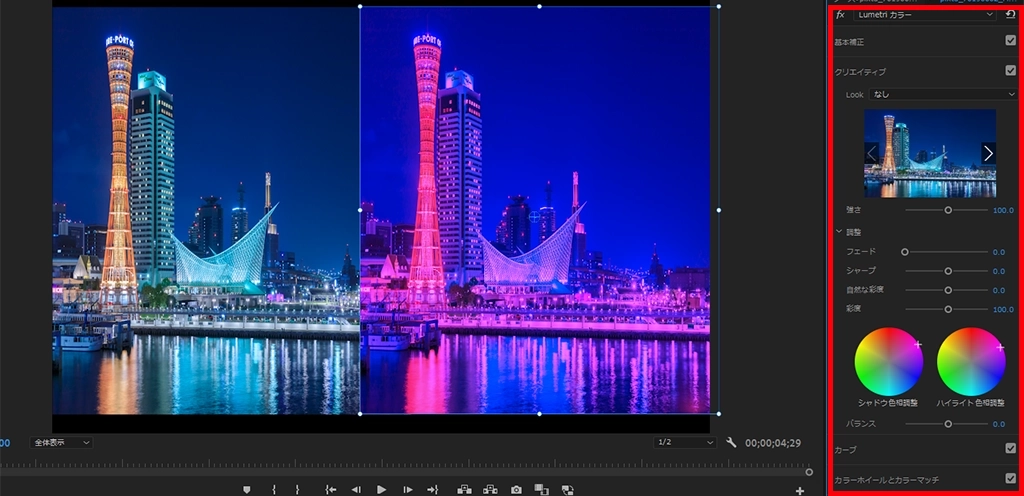
2-5.音声編集・調整機能
動画編集を行う場合、映像だけでなく音声も重要なファクターとなります。音声が大きすぎても、小さすぎても、動画を視聴する際にはかなりのストレスとなりますし、異なる動画を結合する際も、それぞれの音量が異なると違和感が生じてしまいます。
動画編集ソフトには、音量などを調整する機能を備えているものが多いので、機能をうまく活かして、最適な音量に調整しましょう。映像に別のBGMや効果音を加える場合も、特に複数の音源を使う場合は、音量の調整は必須となります。
なお、動画編集ソフトによっては、音声編集のための機能を豊富に備えているものもありますが、より細かな調整や加工が必要な場合は、音楽編集ソフトを別に用意したほうが良いケースもあります。
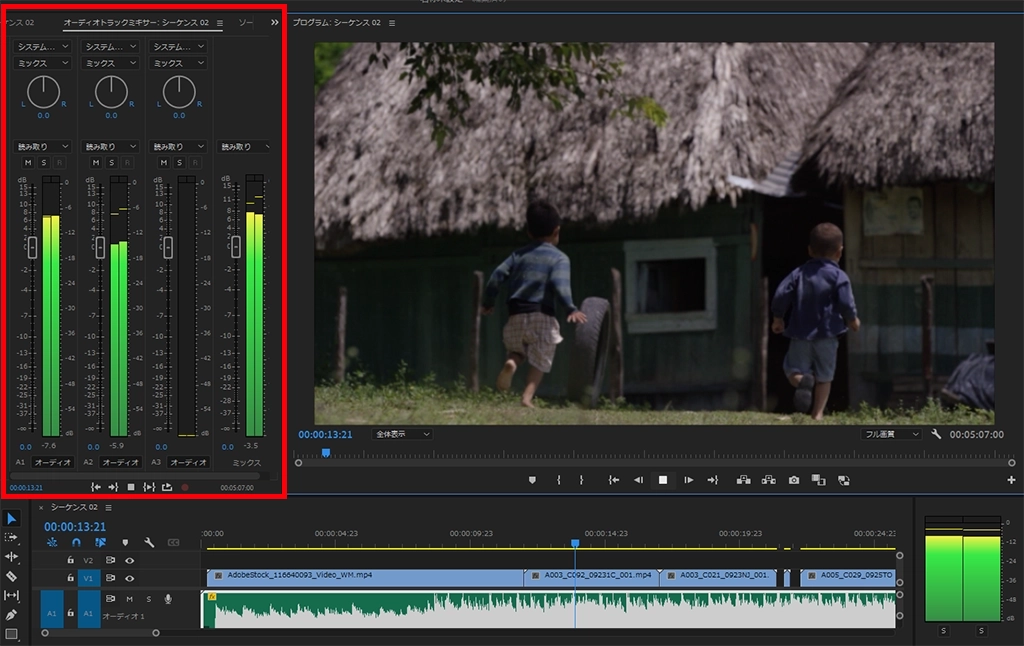
2-6.多様なフォーマット出力
動画編集ソフトで編集した動画は、最終的には何らかのフォーマットを指定し、動画ファイルとして書き出す必要があります。動画ファイルには、「AVI(.avi)」や「MPEG-2(.mpg)」「MPEG-4(.mp4)」「MOV(.mov)」など様々な形式があり、それぞれの特色を活かして、様々なシーンで利用されています。
動画編集ソフトは、素材となる動画クリップとは別のファイル形式にして出力することが可能で、その際に、ファイル形式だけでなく、解像度やビットレートなども指定することができます。
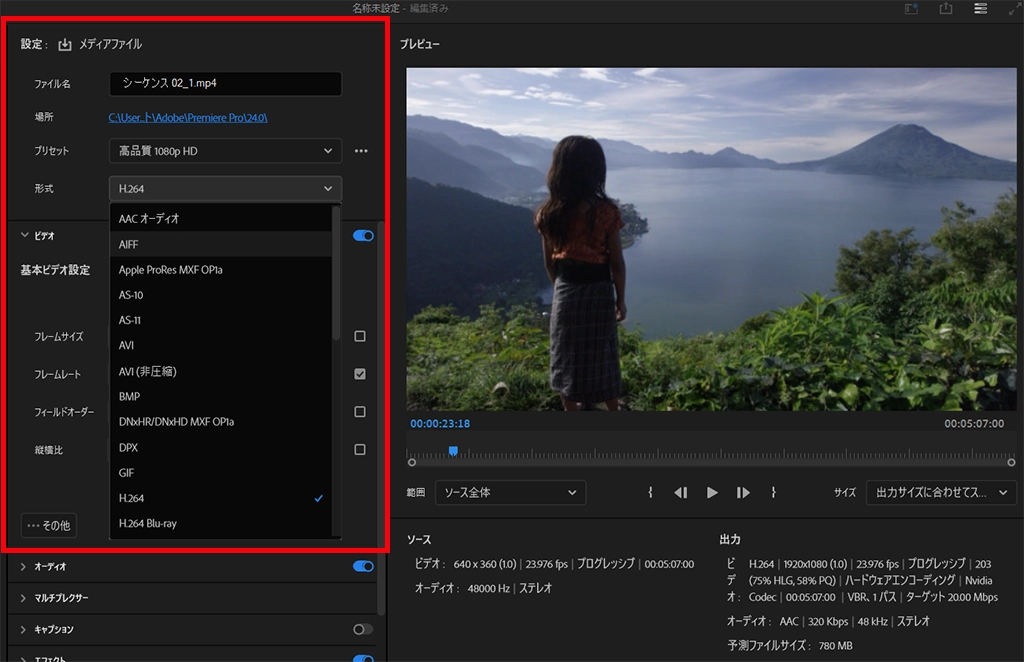
3.動画編集ソフトの選び方
3-1.対応OSや必要なスペックを確認する
動画編集ソフトを選ぶ場合、まず自分の使っているパソコンで利用できるかどうかを確認する必要があります。まず最初に確認したいのが対応OS。多くの動画編集ソフトは各OS対応版が用意されていますが、Windowsでしか利用できない製品、macOSでしか利用できない製品もあります。まず自分が使っているパソコンのOSに対応しているかどうかをチェックしましょう。
さらに、パソコンのスペックが動画編集ソフトの動作環境を満たしているかどうかも注意が必要です。ただし、動画編集はマシンパワーをかなり要求する作業なので、動作環境を満たしていても、スムーズな処理が望めない場合があります。あくまでも、ホームページなどに記載されている動作環境は、ソフトが動作する最低環境だと思ってください。
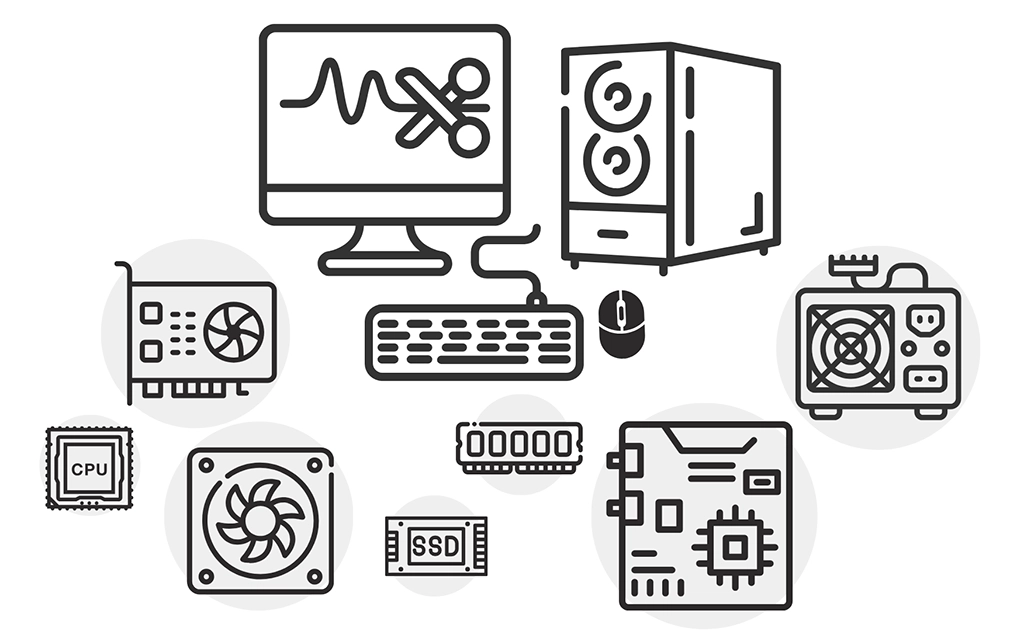
3-2.出力フォーマットを確認する
先述した通り、動画編集ソフトで編集した作品は、何らかのファイル形式を指定して、動画ファイルとして書き出す必要があります。書き出すことができるファイル形式は動画編集ソフトによって異なります。動画編集ソフトを選ぶ際は、自分の用途にあったファイル形式で出力できる製品を選ぶ必要があります。
YouTubeなどの動画サイトは多くのファイル形式をサポートしていますので、ほとんどの動画編集ソフトで対応可能ですが、友達などに配布する場合は、ファイル形式によって閲覧ができない場合があります。よほど特殊な形式を除いて、最近の動画編集ソフトの場合、一般的なファイル形式はほとんどサポートしていますが、購入前には必ずチェックしておきたいポイントのひとつとなります。
なお、動画編集ソフトによっては取り込めるファイル形式、つまり入力フォーマットにも違いがあり、ソフトによっては取り込んで編集できないファイル形式もあります。出力フォーマットだけでなく、入力フォーマットについても注意しておきましょう。
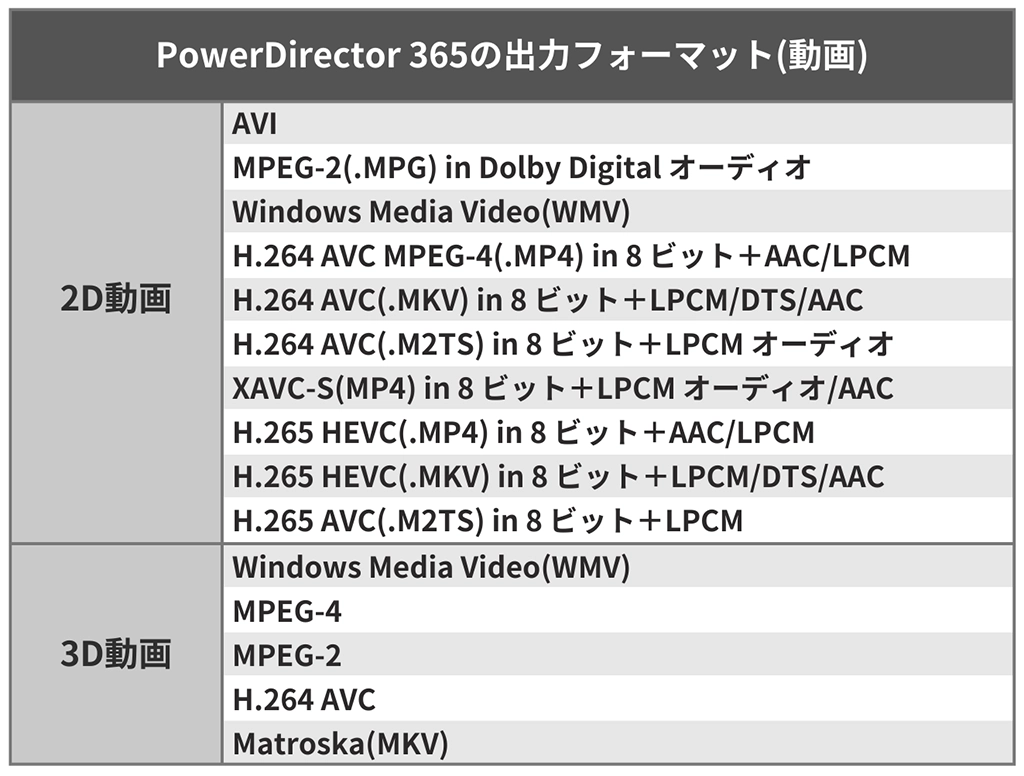
3-3.必要な機能を備えているかをチェック
動画編集ソフトによって、利用できる機能に違いがあります。特に特殊効果に関しては、高価な製品ほど多機能になる傾向にあります。多くの機能や素材を備えた動画編集ソフトは、それだけ多彩な映像に仕上げることができますが、特に動画編集経験の浅い人にとっては、宝の持ち腐れになってしまうことも珍しくありません。
まず最初に考えなければいけないのは、「自分にとって必要な機能は何か」です。自分の使いたい特殊効果をサポートしているかどうか、ビデオカメラや別ソフトとの連携機能はどうかなど、必要な機能を絞って考えることが、最適な動画編集ソフトを選ぶ近道となるのです。

3-4.体験版・無償版の有無
動画編集ソフトは比較的高価なソフトが多く、その中でも高価なソフトほど機能性が高いという面があります。多機能であれば、それだけ多彩な動画編集が行えるわけですが、その一方で、使い勝手という面も見逃せないポイントとなります。せっかく高価なソフトを導入しても、使い勝手が合わないと、なかなか思ったような動画編集が行えません。
各メーカーがそれぞれの視点で使い勝手を追求し、ユーザーフレンドリーなインタフェースを開発していますが、どうしても個人的な好みという側面が大きくなるため、実際に購入する前には、一度、当該ソフトの使い勝手を試しておきたいところです。
まずは、使ってみたい動画編集ソフトに、体験版や無償版が用意されていないかチェックしてみましょう。無償版は機能的に制限されている場合もありますが、何度か使ってみて気に入った際や、さらに機能が必要になった際に、あらためて有償版に乗り換えるのも一つの手です。また、動画編集自体の経験があまりない方は、無料ソフトを利用して、動画編集という作業自体に慣れるのがおすすめです。
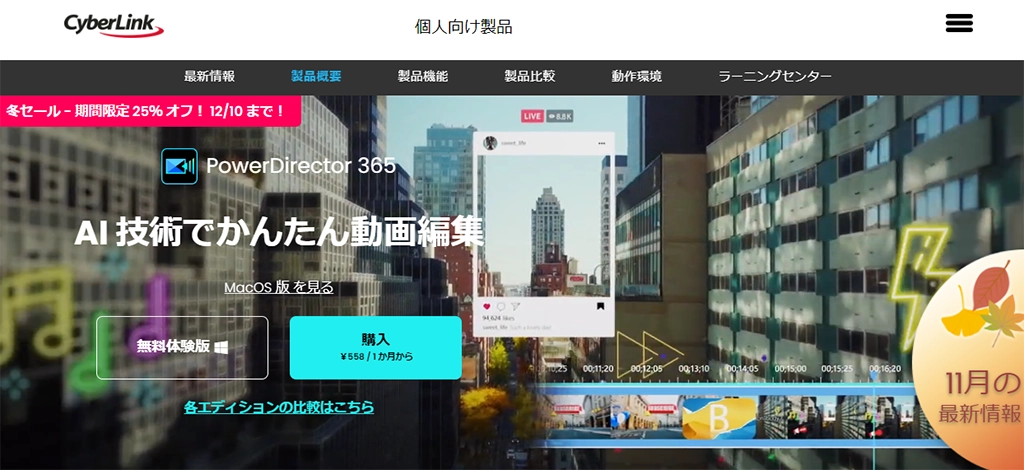
4.おすすめ動画編集ソフトを紹介
4-1.PowerDirector 365
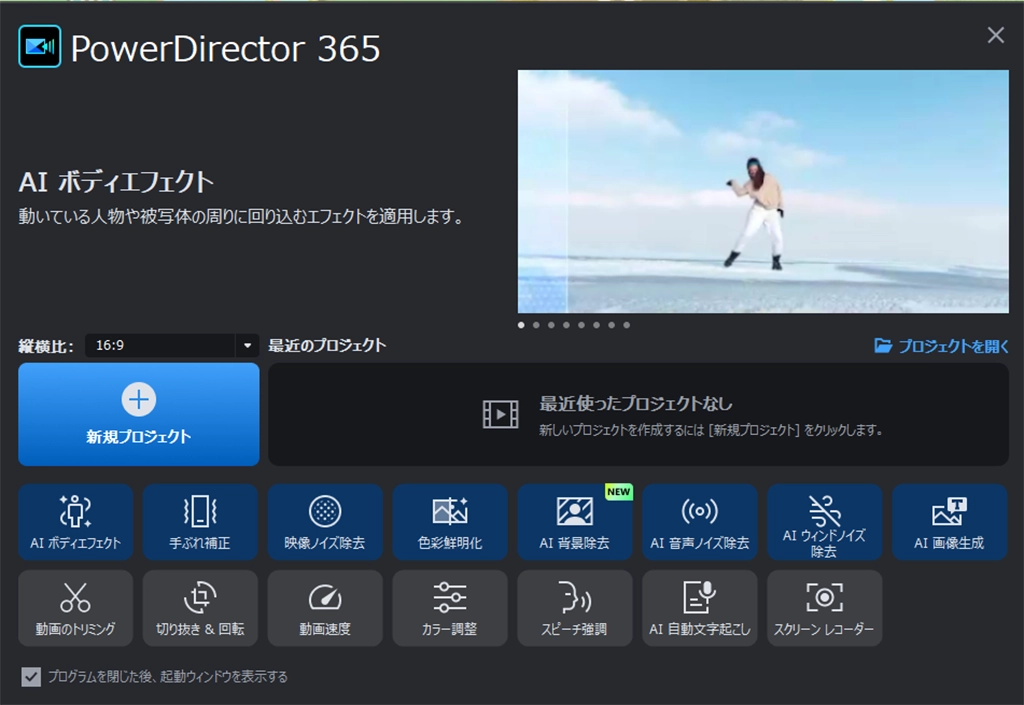
CyberLinkが開発・販売する動画編集ソフトで、8年連続国内販売シェアNo.1を獲得するなど高い人気を誇っています。手軽な操作性が持ち味で、どちらかといえば初心者向きですが、多くの素材が利用できるなど、本格的な編集も可能です。2001年に初代が登場して以来、こまめなバージョンアップを重ね、最新バージョンは「PowerDirector 2024」ですが、サブスクリプションタイプの「PowerDirector 365」もラインナップされており、「365」のほうが新機能の追加や多数の素材が利用できるなどのアドバンテージがあります。無料体験版も用意されています。
4-2.Premiere Pro
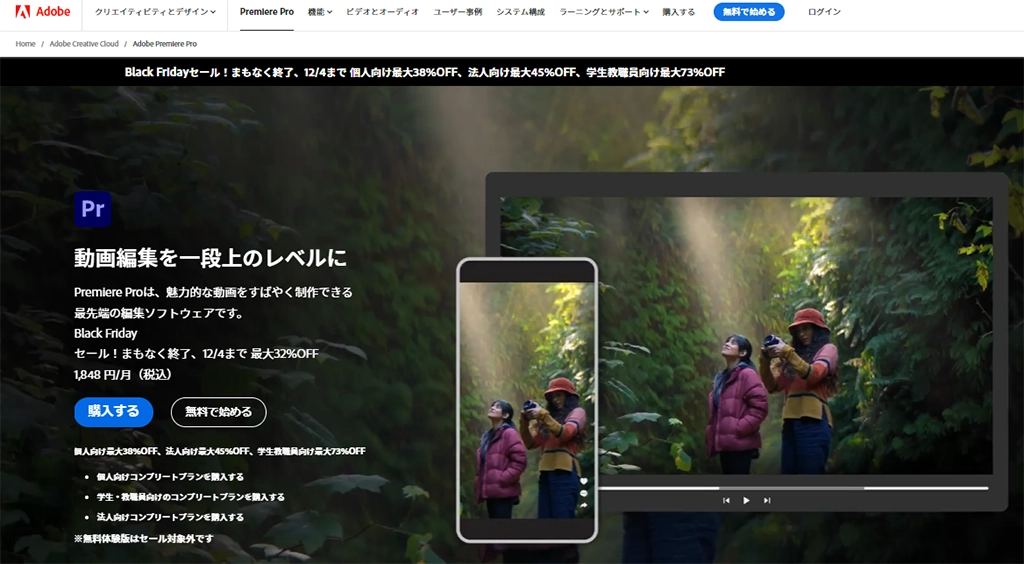
映画の編集などプロの現場でも幅広く使用されているAdobeの動画編集ソフト。その他のAdobe製ソフトとの連携性が高いのも特徴です。「Premiere Pro」はサブスクリプションのみでの提供となっていますが、初心者向けに開発された、買い切り型の「Premiere Elements」もラインナップされています。ただし、「Pro」と「Elements」はUIが異なるほか、プロジェクトファイルの互換性もありません。本格的に動画編集に取り組みたい方は「Pro」、手軽に動画編集を楽しみたい方は「Elements」を選ぶのがおすすめです。いずれも無料体験版が用意されていますので、まずは使い勝手などをチェックしてみましょう。
4-3.Final Cut Pro X
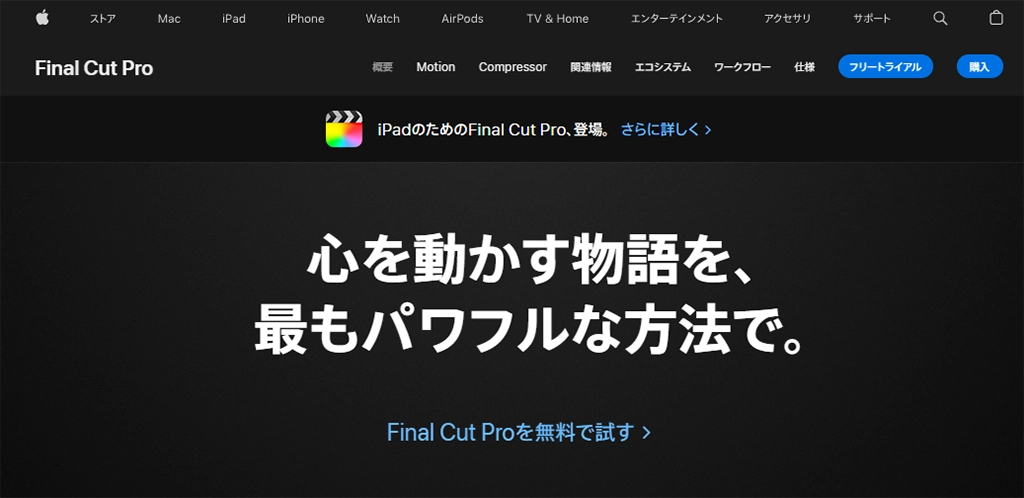
Appleが開発する動画編集ソフト。直感的でシンプルな操作性を備えながら、多彩なエフェクトが利用できるなど機能性の高さも魅力で、初心者からプロの現場まで幅広く利用されています。ただし、macOS専用ソフトであり、iOS版もリリースされていますが、Windowsパソコンでは利用できません。なお、MacやiPhone/iPadに標準で搭載されている「iMovie」は、「Final Cut Pro」のいわば下位互換版となりますので、「iMovie」の機能に限界を感じた方や、Macで本格的な動画編集にチャレンジしてみたい方は、無料体験版などで使い勝手を試してみるのがおすすめです。
4-4.DaVinci Resolve Studio
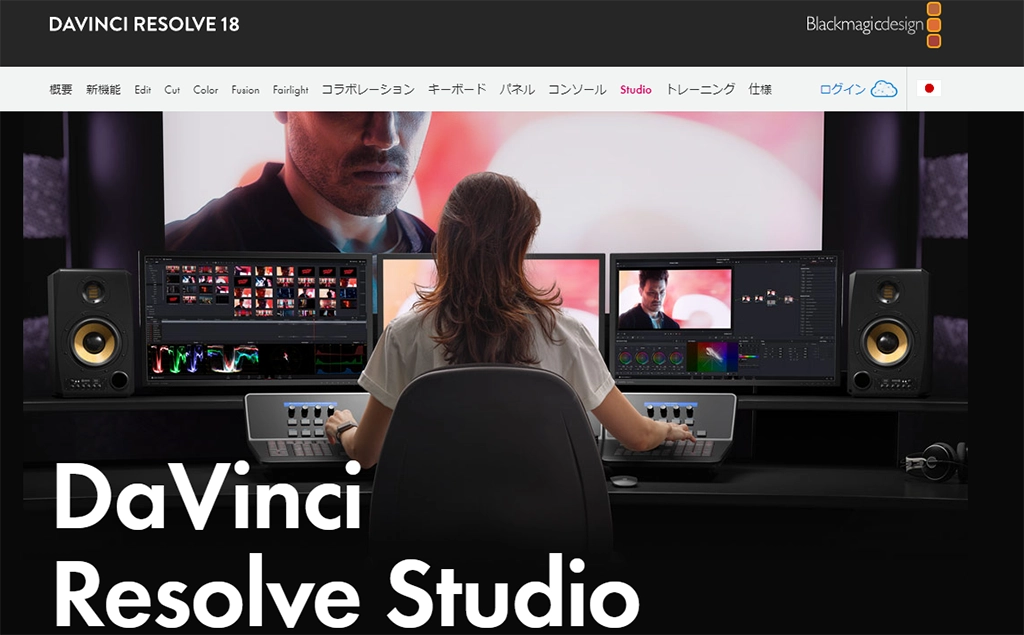
Blackmagic Designが開発する「DaVinci Resolve Studio」は、映画の本場・ハリウッドでも使用される、機能性の高さが魅力の動画編集ソフトですが、特に注目を集めているのが無料で使用できる「DaVinci Resolve」の存在です。無料ながら使用期限はなく、「DaVinci Resolve Studio」が持つ機能のほとんどが使用可能ですので、一般的な用途であれば不満なく利用することができます。なお、動画編集ソフトはCPUパワーが重要ですが、「DaVinci Resolve Studio」はGPUパワーの効果が大きいと言われていますので、ハイエンドのビデオカードを利用している方には特におすすめしたい動画編集ソフトとなっています。
4-5.Filmora
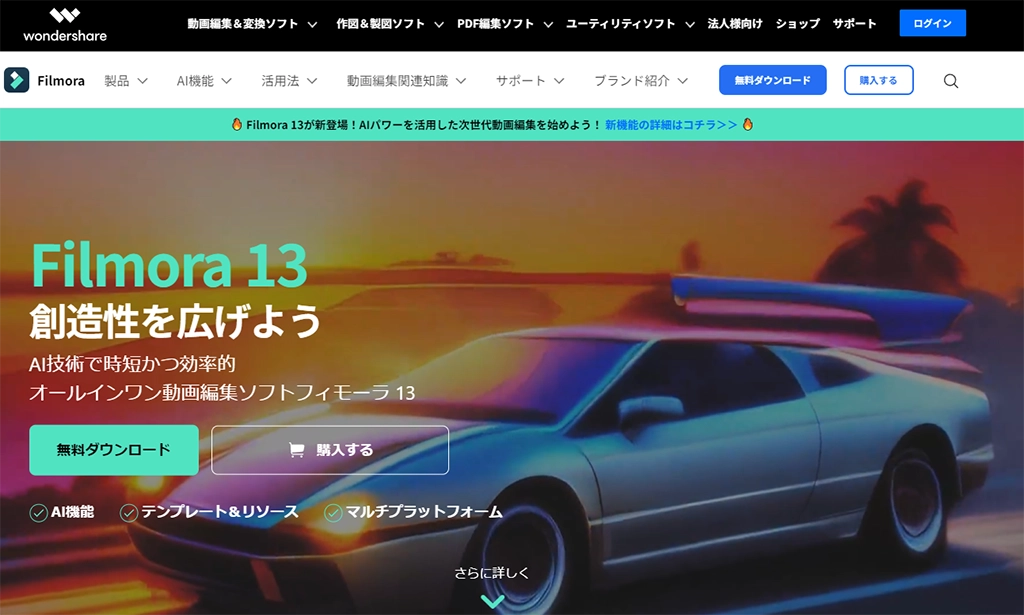
初心者向けの動画編集ソフトとして注目を集めているのが、Wondershare Technologyが開発する「Filmora」です。直感的で手軽な操作性が魅力で、テンプレートも豊富なので、気軽に動画制作にチャレンジ可能。初めて動画編集にチャレンジする方におすすめしたいソフトとなっています。永続ライセンスでも1万円を切る価格面も大きな魅力ですが、本格的な動画編集を目指す場合には、やや物足りなさを感じるかもしれません。現在の最新バージョンは「13」で、無料版も用意されています。無料版でもほとんどの機能が利用可能ですが、出力ファイルにすかし(ウォーターマーク)が入ります。
4-6.無料で使える動画編集ソフトは?
動画編集ソフトは比較的高価な製品が多く、少しでもコストを抑えたい方には無料の動画編集ソフトに注目しましょう。Windowsであれば「Microsoft Clipchamp」、macOS/iOSであれば「iMovie」など、OSメーカーが提供する動画編集ソフトは、シンプルな操作性が魅力で、初心者の方が動画編集を体験するためにはかなり優れものと言えます。ただし、無料で使える動画編集ソフトは、機能面に制限があるものが多く、本格的な動画編集には向かないものがほとんどです。人気の高い無料ソフトの「AviUtl」も、使いこなすためには知識や経験が重要となり、初心者には少しハードルが高いソフトとなっています。
有料ソフトの無料体験版は、機能面や使用期間に制限がありますが、購入前に使い勝手を試すことは可能です。「DaVinci Resolve」のように無料で利用できながら高機能なソフトも登場していますので、そのあたりも含めて、しっかり検討してみましょう。
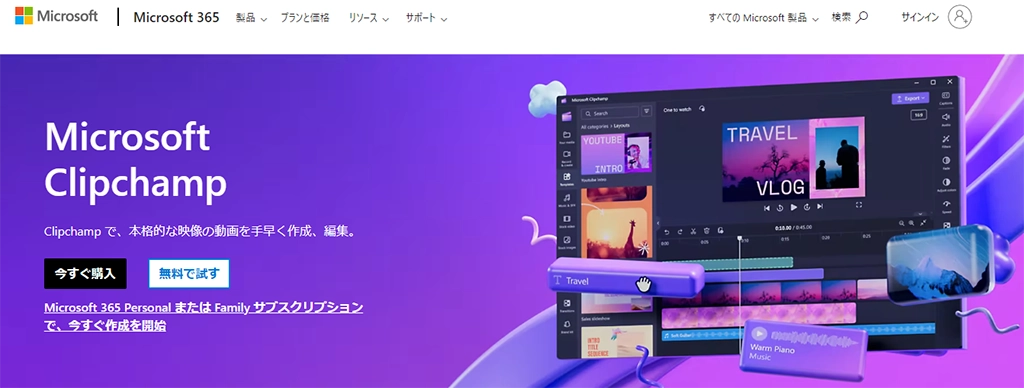
5.動画編集するパソコンを選ぶポイント
5-1.CPUは作業効率を左右する必須パーツ
動画編集を行う際に、もっとも重要となるパーツは「CPU」です。レンダリングの速度はもちろん、編集やプレビューの快適さに対してもCPUパワーの恩恵は非常に大きいと言えます。
CPUにはクロック周波数とコア数という2つの観点があり、当然ではありますが、クロック周波数が高く、コア数の多いCPUのほうが有利です。特に現在の動画編集ソフトはマルチコアへの対応を進んでいますので、できるだけコア数/スレッド数の多いCPUを選びたいところです。
動画編集初心者やYouTubeなど向けの動画を作るのであれば、「Intel Core i5」「AMD Ryzen 5」シリーズを最低ラインとし、エフェクトなどを多用する動画や4K以上の動画を作成するのであれば、さらに高スペックのCPUが必要となってきます。
BTOメーカー・サイコムのモデルで言えば、とにかく動画編集に挑戦したい!という方は、「Intel Core i5-13400F」を標準搭載したエントリー向けのゲーミングPC「G-Master VELOX II」でも問題なく作業できますが、本格的に取り組んでみたい、より快適に作業をしたいという方は、動画編集に特化した「Lepton Motion Pro Z790/D5」など、「Intel Core i7-14700K」クラスのCPUを標準搭載したモデルが必要となります。さらに4K動画などにも挑戦したい方は、CPUを「Intel Core i9」などへカスタマイズすることも視野に入れましょう。
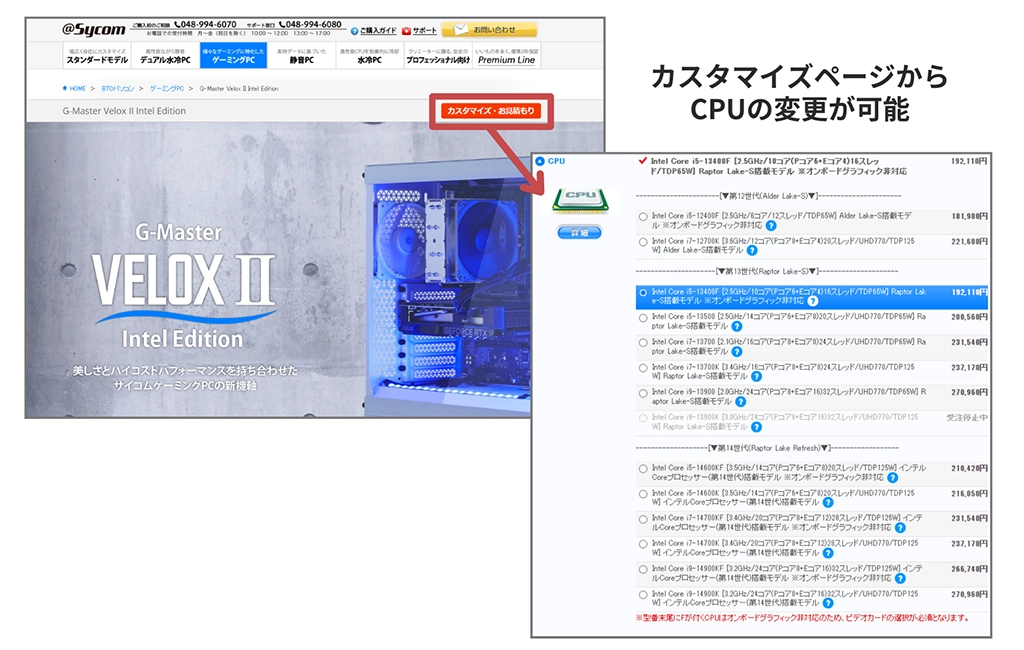
5-2.メモリは操作の快適性に貢献
メモリはパソコンにおける“作業スペース”ともいえる働きをしますので、容量が多いほど操作は快適になります。多くのソフトの動作環境は4GB以上となっていますが、ソフト自体の動作だけではなく、動画編集作業を快適に行うためには、最低でも16GBは用意したいところ。複数のソフトを利用するような場合、32GB以上搭載していれば、ストレスなく作業ができるはずです。

5-3.ストレージは大容量を用意
動画素材は比較的容量が大きいため、ストレージには大容量タイプを用意しましょう。せっかく編集した動画が容量不足で出力できないようでは意味がありません。
速度面では圧倒的に有利なSSDですが、容量単価が高額なため、動画編集に関してはHDDも十分候補に上がります。ソフトの操作性など、総合的に考えればSDDのほうがやはり快適になりますので、速度/快適性を優先するか、容量面のコストパフォーマンスを優先するかは、予算面からしっかり検討する必要があります。

5-4.ビデオカードの重要性も向上
最近の動画編集ソフトはレンダリングにGPUパワーを使用するためビデオカードの重要性も高まっています。ファイルの書き出しや編集時のプレビューなどが快適になるため、CPU内蔵のグラフィック機能ではなく、別途ビデオカードを搭載するのがおすすめです。
ビデオカードの重要性が高まった理由としては、並列処理能力の高さが挙げられます。CPUは複雑で多様な処理を行う必要があるため、基本的には連続的な処理を得意としていますが、GPUはもともとグラフィック演算に特化していることもあり、複数の計算を同時に実行する並列処理が特徴となっています。この並列処理への強さをグラフィック演算以外に利用することを「GPGPU(別名:GPUコンピューティング )」と呼び、科学技術計算をはじめ、大量の計算を同時に実行する処理にも活用されるようになってきました。
CPUやGPUなどのリソースを有効活用する並列処理プラットフォームには「OpenCL」と呼ばれるAPIが使用されますが、NVIDIAでは「CUDA」と呼ばれる独自のプラットフォームを開発。「CUDA」はNVIDIA製GPUのみの対応となりますが、H.264やH.265のエンコード/デコードなど、マシンパワーが必要な処理で強みを発揮します。なお、「GPGPU」に使用されるGPUコアは「CUDAコア」と呼ばれ、「GeForce RTX 4060」でも3,072個を搭載するなど、コア数だけで言えば、CPUとはまさに桁が違います。ちなみに「GeForce RTX 4090」には16,384個のCUDAコアが搭載されています。
ここまで「GPGPU」としてのビデオカードの重要性を説明してきましたが、さらに最近のGPUは、NVIDIA製GPUの場合は「NVEnc」、AMD製GPUの場合は「Video Codec Engine(VCE)」と呼ばれるハードウェアエンコーダーを搭載することでエンコード処理の高速化かつ高画質化が図られており、GPUでのエンコード処理にはこちらの利用が主流となっています。なお、「NVEnc」はGPUによって搭載数が異なり、「GeForce RTX 4070Ti」以上のGPUには2基搭載されているため、さらに高速が処理が期待できます。なお、「Intel Arc」シリーズやグラフィック機能を内蔵したIntel製CPUにも「Intel Quick Sync Video」などと呼ばれるハードウェアエンコーダーが搭載されています。
「GPGPU」にせよ、ハードウェアエンコーダーにせよ、ビデオカードの機能が利用できるかどうかは、動画編集ソフト次第になります。動画編集ソフトがサポートしていなければ、いくらハイエンドのビデオカードを利用しても、まったく効果を発揮しないこともありますので、事前にそのあたりもしっかりとチェックしておきましょう。

5-5.デスクトップかノートならどっち?
動画編集は比較的マシンパワーが必要な作業なので、ノートパソコンよりもデスクトップパソコンのほうが有利です。最近では、パフォーマンスの高いノートパソコンも多数リリースされていますし、持ち運び可能で、場所を選ばないというノートパソコンのメリットも見逃せないポイントですが、拡張性などを考えればやはりデスクトップパソコンに軍配が上がります。
また、動画編集ソフトのインタフェースは非常に細かいものが多く、モニターサイズも大きなものを使ったほうが作業効率が上がります。解像度は最低でもフルHD(1920×1080)以上、今後の需要を考えて4Kモニターを採用するのもおすすめです。そして、モニターにもこだわるのであれば、やはりデスクトップパソコンのほうがおすすめとなるのです。

5-6.WinsdowsかMacでおすすめは?
かつて動画編集といえばMacが多く使われていましたが、最近ではプロの現場でもWindowsが幅広く利用されています。昔はMac専用コーデックの「ProRes」での出力が指定されることも多かったのですが、現在ではWindowsで「ProRes」出力ができる動画編集ソフトも増えていますので、事前のチェックは必要ですが、あまり気にする必要はなくなりつつあります。その意味では、使い慣れたOSを使ったほうがストレスフリーで作業ができるかもしれません。
多くの動画編集ソフトは、Windows/macOS両対応となっていますが、先に紹介した「Final Cut Pro X」はMac専用ですし、逆に「PowerDirector 365」のMac版は一部機能が制限されています。自分の使いたいソフトの対応OSについても事前にチェックしておきましょう。

6.動画編集におすすめのBTOパソコン
6-1.Lepton Motion Pro Z790D5
BTOメーカー・サイコムがプロフェッショナル向けとして位置づける、動画編集に特化したミドルタワー型モデルが「Lepton Motion Pro Z790/D5」。20コア/28スッドで最大5.6GHzを誇る第14世代の「Intel Core i7-14700K」を標準搭載し、マシンパワーが要求される動画編集作業をパワフルにこなすパフォーマンスが魅力です。Noctua製のCPUクーラーやセミファンレス仕様のビデオカードを採用するなど静音性も高く、Fractal Design製PCケースのスタイリッシュなデザインも要注目の1台に仕上がっています。コンパクトなミニタワー型の「Lepton Motion Pro Mini B760D5」もラインナップ。

| 「Lepton Motion Pro Z790/D5」の標準構成 |
| CPU:Core i7-14700K グラフィック:GeForce RTX4060 8GB ASUS製DUAL-RTX4060-8G CPUクーラー:Noctua NH-U12S Chroma Black マザーボード:ASRock Z790 Pro RS メモリ:32GB[16GB*2枚]DDR5-4800 Dual Channel ストレージ:Crucial P5 Plus CT1000P5PSSD8 [M.2 PCI-E GEN4 SSD 1TB] OS:Windows 10 Home 外形寸法:幅222×奥行450×高さ467mm |
6-2.Lepton WS3500Z790-A/D5 Stream Box
同じくプロフェッショナル向けの「Lepton WS3500Z790-A/D5 Stream Box」は、配信者向けの水冷ハイエンドモデル。ゲーム配信に最適な機能が多数盛り込まれていますが、特に注目したいのがキャプチャーカードを標準搭載している点です。1080p/60fpsの録画・配信に対応したAvermedia「Live Gamer HD 2」と家庭用ゲーム機やビデオカメラなどを接続すれば、動画素材の取り込みが手軽にできるほか、リアルタイムでの配信も可能となっています。CPUは第14世代の「Intel Core i7-14700K」を採用。水冷式のCPUクーラーを搭載しており、静音性・冷却性能も文句なしです。

| 「Lepton WS3500Z790-A/D5 Stream Box」の標準構成 |
| CPU:Intel Core i7-14700K グラフィック:NVIDIA GeForce RTX™ 4070(12GB) CPUクーラー:Asetek製水冷CPUクーラー マザーボード:ASRock Z790 LiveMixer メモリ:DDR5-4800 32GB(16GBx2) ストレージ:1TB 高速 PCI-E Gen4 SSD キャプチャーカード:AVerMedia Live Gamer HD 2 C988 OS:Windows 10 Home (64bit) 外形寸法:幅210×奥行き427×高さ474mm |
7.まとめ
パソコンで動画編集を行うためには「動画編集ソフト」は必須アイテムです。高機能の動画編集ソフトを使えば、編集の幅が広がりますが、価格が高く、初心者にはせっかくの機能が使いこなせないことがあります。まずは、自分のやりたいこと、そのために必要な機能を念頭に、自分に最適なソフトを選びましょう。無料体験版などでインタフェースや使い勝手をチェックしておくのも大切です。
動画編集はかなりマシンパワーを必要とするため、パソコンのスペックも重要です。特にCPUパワーが重視されることがありますので、CPUに注目したパソコン選びが必要となります。そして、メモリやストレージ周りの容量も確保しつつ、ソフトによってはGPU、つまりビデオカードもキーアイテムとなってきます。
本記事ではサイコムの動画編集向けBTOパソコンを紹介しました。標準構成でも動画編集を楽しむために十分なスペックとなっていますが、自分のやりたいことや予算にあわせて、カスタマイズしていくのもBTOパソコンならではの楽しみ方になります。自分に最適な動画編集ソフトを選び、最適なパソコン環境を構築して、快適な動画編集ライフをお過ごしください。
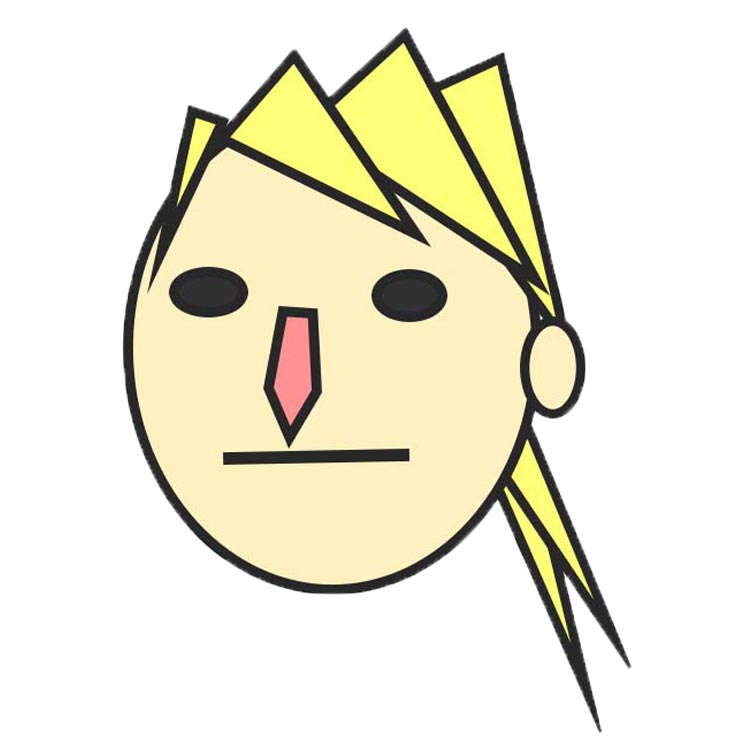
北海道の牧場で馬と戯れる日々を経て、パソコン雑誌やWEBニュース媒体の編集長を歴任する。Athlonに心奪われ、Xeonに絶対の忠誠を誓ったのも今や昔。現在は、編集業を中心に、原稿執筆からカメラマン、果てはアニメの宣伝プロデューサーまで、本業不明の生活を送る。ユーザーの心をがっつり掴む各種オウンドメディアを運営中。 プロフィールはこちら
BTOパソコン売れ筋ランキング
(1月1日~1月31日)


- 1位G-Master Spear X870A
- Zen5アーキテクチャ採用のAMD Ryzen 9000シリーズを搭載するミドルタワー型ゲーミングPC。高性能と高拡張性を実現したゲーマー向けハイエンドモデルです。


- 2位Radiant GZ3600X870A
- Zen5アーキテクチャ採用のAMD Ryzen 9000シリーズ搭載ATXミドルタワー型モデル。BTOならではのカスタマイズの幅が広いスタンダードなモデルです。


- 3位G-Master Velox II Intel Edition
- 高品質なパーツを採用した納得の標準構成と厳選されたオプションパーツでシンプルなカスタマイズが楽しめる新機軸のゲーミングPC!
定番のインテル® Core™ プロセッサ搭載モデルです。

- 4位Silent-Master NEO B650A
- こだわりのNoctua製空冷CPUクーラーを採用し、エアーフローと静音性のバランスを極めた静音PC。AMD Ryzenプロセッサを搭載するATXミドルタワー型モデル。

- 5位G-Master Velox II AMD Edition
- 高品質なパーツを採用した納得の標準構成と厳選されたオプションパーツでシンプルなカスタマイズが楽しめる新機軸のゲーミングPC!コストパフォーマンスに優れたAMD Ryzen 5000シリーズ搭載モデルです。

- 6位Premium Line X870FD-A
- いいものを、永く。標準2年保証、無償オーバーホールなど末永くご愛用いただくためのアフターサービスも充実したサイコムが提案する新たなPCのカタチ。その名は、Premium Line

- 7位G-Master Hydro X870A Extreme
- Zen5アーキテクチャ採用のAMD Ryzen 9000シリーズを360mm大型ラジエーター搭載水冷ユニットで強力に冷却。更にサイコム独自に水冷化したNVIDIA製高性能GPUを組み合わせたデュアル水冷PC!

- 8位Radiant GZ3600Z890
- 最新のIntel Core Ultraプロセッサを搭載するATXミドルタワー型モデル。BTOならではのカスタマイズの幅が広いスタンダードなモデルです。

- 9位G-Master Spear Z890
- AI時代の新CPU、Intel Core Ultraプロセッサを搭載するミドルタワー型ゲーミングPC。高性能と高拡張性を実現したゲーマー向けハイエンドモデルです。

-
10位 Radiant GZ3500B760/D5
- インテル® Core™ プロセッサとDDR5メモリを搭載するATXミドルタワー型モデル。BTOならではのカスタマイズの幅が広いスタンダードなモデルです。
※販売終了いたしました。
※チップセットにIntel B760を採用し、お求めやすくなった後継モデル「Radiant GZ3500B760/D5」を新発売!
- インテル® Core™ プロセッサとDDR5メモリを搭載するATXミドルタワー型モデル。BTOならではのカスタマイズの幅が広いスタンダードなモデルです。

